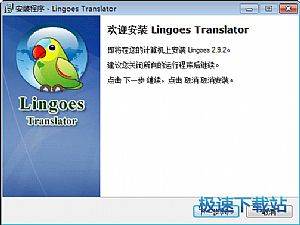如何安装灵格斯词霸?灵格斯词霸安装教学
时间:2020-10-23 15:34:16 作者:无名 浏览量:59
还在为语言翻译而发愁吗?今天为大家带来的这一款软件就是强大的翻译工具,能够完美解决你在工作生活中的为问题。lingoes灵格斯词霸是款资源丰富、准确率高的翻译工具,为用户提供多种翻译模式,具有全文翻译、屏幕取词、划词翻译等多种翻译模式,支持全球超过60多个国家语言的互查互译,让你更好的学习外语。让你在阅读外语文本杂志时变得更加简单,极速下载站为您提供免费安全的下载通道。需要的朋友赶紧下载体验吧!
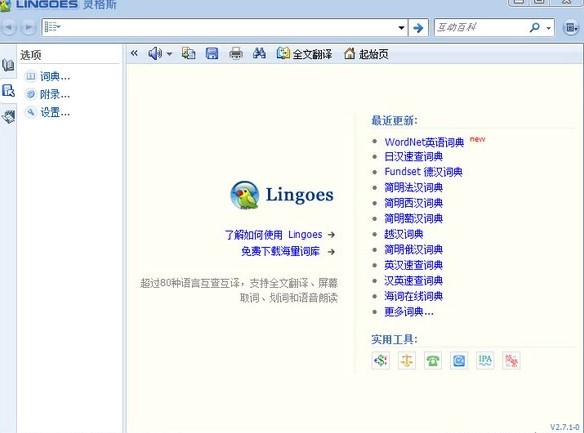
灵格斯词霸特色:
1、为用户提供极其专业的翻译功能,强大的语言解析能力,翻译文字更加精准可靠。
2、灵格斯词霸内置庞大的语言系统,几乎能够支持全球所有的语言进行翻译,适用场景非常广泛,用户使用这一个软件就足够了。
3、本软件还支持屏幕取词等等工具,为用户带来更加人性化的翻译体验。
4、灵格斯词霸采用了真人朗读发音,可以帮助你及时纠正口语练习外语。
5、高效的系统学习方法全面提升你的外语水平
灵格斯词霸下载安装教学:
1、用户首先在极速下载站搜索并下载灵格斯词霸的压缩安装包,然后点击解到到当前文件夹,打开安装向导启动程序,如下图所示。用户首先要选你你在安装过中需要的语言,我们选择简体中文,点击确定即可。
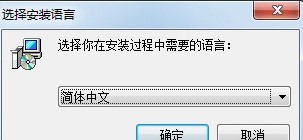
如何安装灵格斯词霸?灵格斯词霸安装教学图2
2、即将在您的计算机上安装灵格斯,建议您关闭所有的运行程序后,点击下一步继续安装,
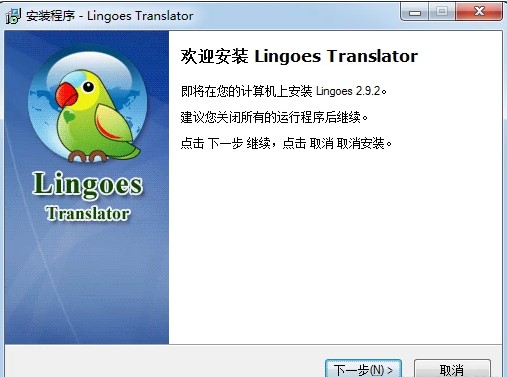
如何安装灵格斯词霸?灵格斯词霸安装教学图3
3、用户在继续安装前,请阅读以下重要信息。请仔细阅读版权许可,嗯。在确认无误后点击我同意。点击下一步继续安装。
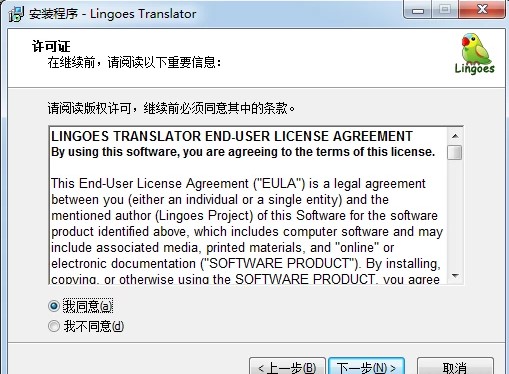
如何安装灵格斯词霸?灵格斯词霸安装教学图4
4、接下来就是选择应用文件的安装目录。在这里我们以直接点击下一步,将灵格斯安装到默认的电脑c盘文件夹中。
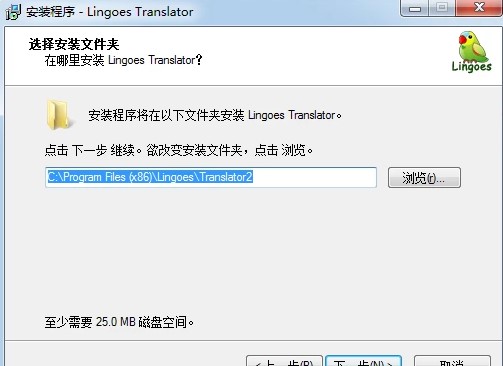
如何安装灵格斯词霸?灵格斯词霸安装教学图5
5、选择额外任务,您想要执行什么额外任务?推荐用户点击勾选在桌面创建图标,在快捷启动栏创建图标,然后点击下一步继续安装。

如何安装灵格斯词霸?灵格斯词霸安装教学图6
6、进入安装步骤后,用户请耐心等待,安装向导会为您自动配置应用文件,整个过程大概需要十秒钟。安装的时候用户请不要退出安装向导,否则会导致安装失败。
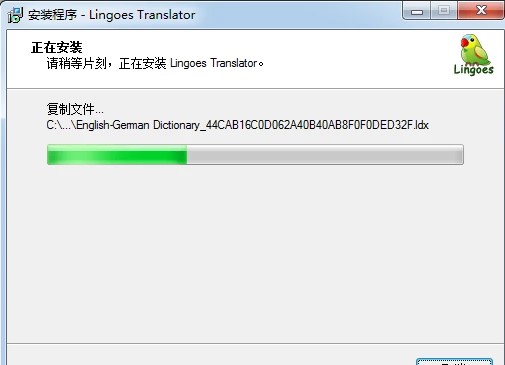
如何安装灵格斯词霸?灵格斯词霸安装教学图7
7、完成之后,用户请点击运行灵格斯,然后点击完成按钮,即可退出安装向导。

如何安装灵格斯词霸?灵格斯词霸安装教学图8
灵格斯词霸 2.9.3 官方中文版
- 软件性质:国外软件
- 授权方式:免费版
- 软件语言:多国语言
- 软件大小:9534 KB
- 下载次数:1834 次
- 更新时间:2020/10/20 19:44:01
- 运行平台:WinXP,Win7...
- 软件描述:灵格斯是一款简明易用的词典和文本翻译软件,支持全球超过80多个国家语言的词典查询... [立即下载]
相关资讯
相关软件
电脑软件教程排行
- 怎么将网易云音乐缓存转换为MP3文件?
- 比特精灵下载BT种子BT电影教程
- 微软VC运行库合集下载安装教程
- 土豆聊天软件Potato Chat中文设置教程
- 怎么注册Potato Chat?土豆聊天注册账号教程...
- 浮云音频降噪软件对MP3降噪处理教程
- 英雄联盟官方助手登陆失败问题解决方法
- 蜜蜂剪辑添加视频特效教程
- 比特彗星下载BT种子电影教程
- 好图看看安装与卸载
最新电脑软件教程
- 语音输入王功能特点和安装教学
- 什么是飞书?飞书功能特点和安装教学
- 瑞星个人防火墙使用教学
- 飞书软件介绍及安装使用教程
- 阿里通网络电话官方下载
- 流量提升软件软件介绍及安装流程详解
- 房在线软件介绍及安装使用教程
- 怎么使用龙图腾傻瓜式网吧代理
- 如何安装闪酷影视?闪酷影视安装教学
- 怎么使用百度视频PC版
软件教程分类
更多常用电脑软件
更多同类软件专题